
ソニーモバイルの注目の最新スマホ「Xperia XZ Premium」はまもなく発売されます。海外では一部の地域に既に発売されましたが、日本ではまだ少し待つ必要があります。一番話題にされているのはディスプレイの性能ですが、スマホの重要な機能の一つとして、音楽を聞くにはどうでしょうか。
公式サイトの情報によりますと、他のXperiaデバイスと比較して、特に改良されたところはないようです。相変わらずハイレゾ音源対応で、ソニー自社独自の「DSEE HX」、「LDAC」や「ClearAudio+」などの技術が導入されています。更に、二つのスピーカーが搭載されて、バーチャルサラウンド技術「S-Force フロントサラウンド」により、イヤホーンつけなくても、ダイナミックで臨場感のあるサウンドが楽しめます。
しかし、Xperia XZ Premiumで音楽を聞くためには、まず音楽をXperia XZ Premiumに入れなければなりません。では、二つの良いPCからXperia XZ Premiumに音楽を転送する方法を紹介いたします。
パソコンから音楽をXperia XZ Premiumに入れる簡単な方法
1
ソフトが不要なAndroidデフォルト方法
Androidデバイスは普通、USBケーブルでパソコンに繋げば、USBストレージとして使えますので、このやり方ではなんのソフトも要らずに、パソコン上の音楽ファイルをXperia XZ Premiumに入れることが可能です。下記の手順を従えばいいです。
- Xperia XZ Premium用のUSB Type-Cケーブルを使って、PCに接続します。
- 初めてPCに繋いだ場合はデバイスのドライバーがインストールされます。インストール後はPCに繋げて、スマホ画面に表示されるオプションでは「ファイルの転送(MTP)」を選択してください。
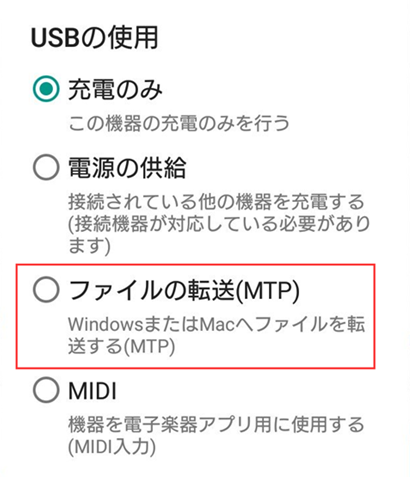
- そしてパソコンにXperia XZ Premiumの自動再生ダイアログが表示されて、「デバイスを開いてファイルを表示する」をクリックします。
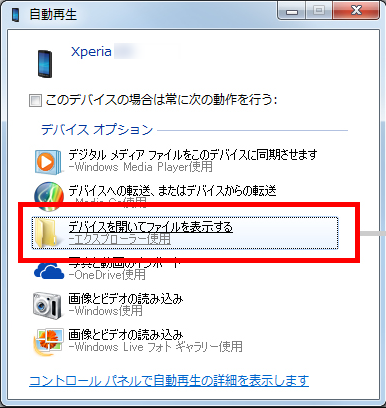
- Xperia XZ Premiumのストレージが閲覧可能になって、SDカードが挿入した場合は、「内部ストレージ」と「SDカード」という二つのドライブが表示されます。
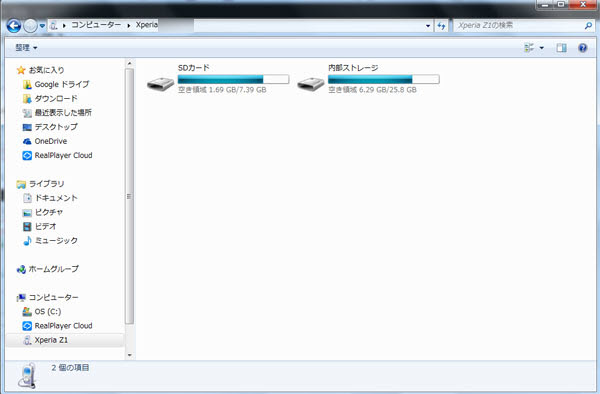
- Xperia XZ Premiumに入れたい曲をコピーして、内部やSDカードのフォルダーに貼り付けます。普通は「Music」というフォルダーを作成して、中に入れた方がいいでしょう。
2
オンラインツール「AirMore」を利用する方法
AirMoreはiOSとAndroidデバイス用の無料ワイヤレスファイル管理アプリです。ブラウザーで利用可能で、安定したWi-Fiネットワークがあれば、かなり便利で高速にミュージックをXperia XZ Premiumに転送できます。使い方は下記の通りです。
- PCとXperia XZ Premiumを同じWi-Fiネットワークに接続します。
- Googleプレイストアから、または下記のアイコンをクリックして、AirmoreアプリをXperia XZ Premiumにインストールします。
- パソコンのブラウザーでairmoreの公式サイトを開きます。
- Xperia XZ PremiumでAirMoreアプリを開いて、ブラウザー上の「AirMoreを起動して接続を確立する」ボタンをクリックして、表示されるQRコードをスキャンします。
- そして、スマホに表示されるダイアログに「許可」をタップすれば、AirMoreを通じてパソコンに接続できます。
- ブラウザーのAirMoreの左側の「音楽」アイコンをクリックして、音楽タブを開きます。音楽タブ画面トップの「ファイルをアップロード」ボタンをクリックして、パソコンから転送したい曲を指定して、「開く」をクリックすれば、音楽がPCからXperia XZ Premiumに取り込みます。
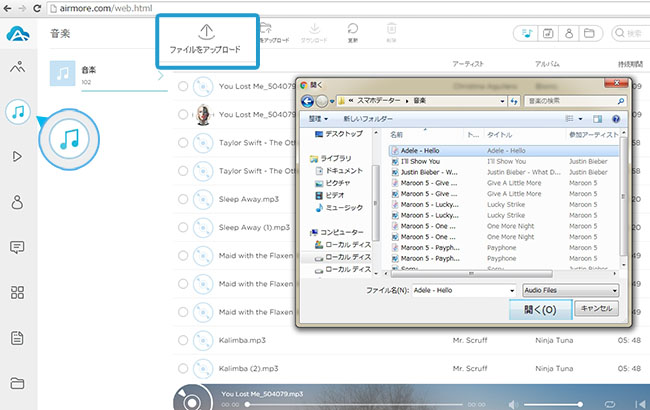
3
デスクトップソフト「スマホマネージャー」を使う方法
スマホマネージャーはパソコン用のデータ管理ソフトで、スクリーンショット撮影、データバックアップ、録画などの機能も搭載されています。接続にはUSBケーブルとWi-Fi両方も可能ですが、USBケーブルがより安定なので、ここではUSBケーブルで接続するのをおすすめいたします。方法は下記の通りです。
利用する前に、スマホのUSBデバッグがオンにしたかどうかをご確認ください。でなければ、ソフトが使えなくなる恐れがあります。USBデバッグの設定方法は「USBデバッグをオンにする方法」をご覧ください。
- まず下記の「無料ダウンロード」ボタンをクリックして、パソコンにソフトをインストールしてください。無料ダウンロード
- USBケーブルでXperia XZ Premiumをパソコンに繋いで、端末がスマホマネージャーに識別されて、スマホ画面では「USBデバッグを許可しますか」というダイアログがポップアップされて、「OK」をタップすれば、デバイスがパソコンと接続されます。
- それで、スマホに自動的にスマホマネージャーのアプリがインストールされます。インストールされない場合は、Google Playからダウンロードしてください。
- Xperia XZ Premiumの情報がスマホマネージャーに表示されて、「音楽」タブをクリックします。
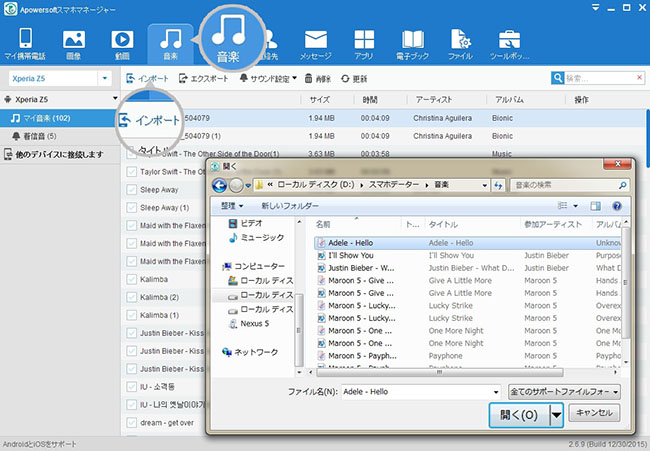
- 音楽タブで、「インポート」をクリックして、パソコンから転送したい歌を指定して、「開く」ボタンをクリックします。その後、転送開始になり、しばらくすればXperia XZ Premiumで好きな曲を鑑賞できます。
結論
今回は三つのPCからXperia XZ Premiumに音楽を入れる方法を説明しましたが、どれが一番お気に入りでしょうか。Androidデフォルトの方法が一番便利で簡単ですが、データがカテゴリ別に分けていなくて、重要なシステムデータも同時に表示されるので、Airmoreとスマホマネージャーでのやり方を推薦いたします。

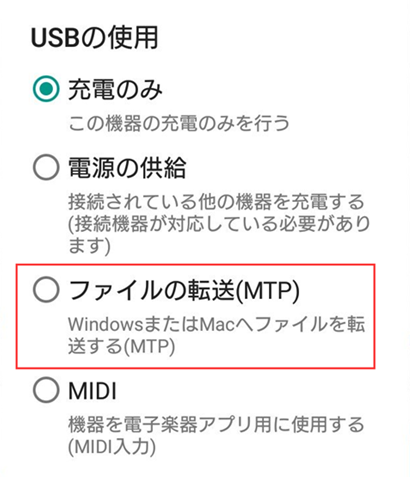
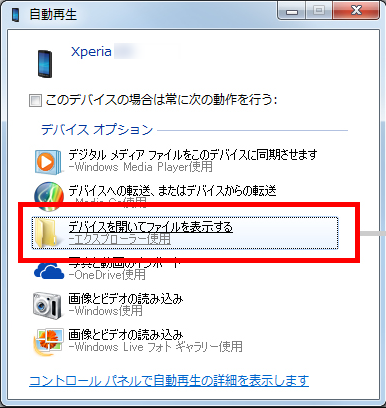
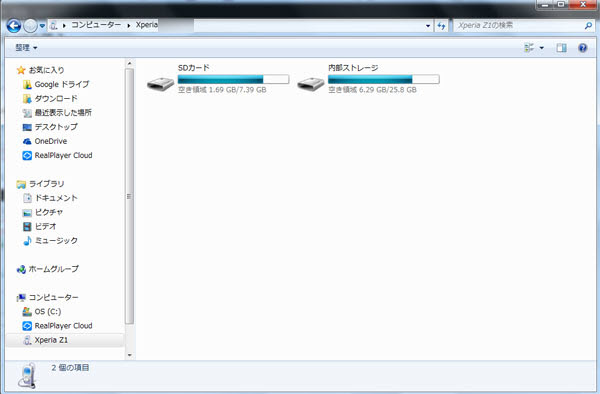
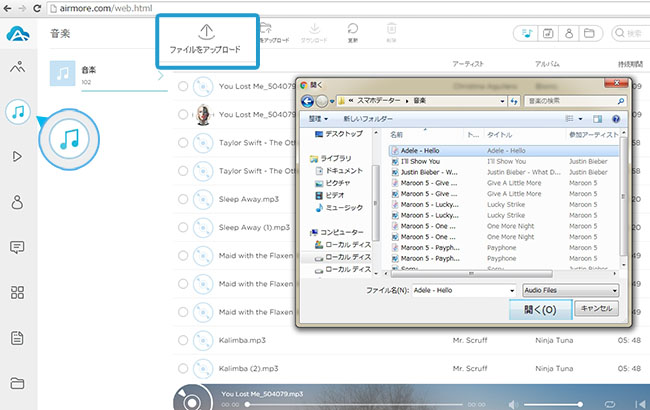
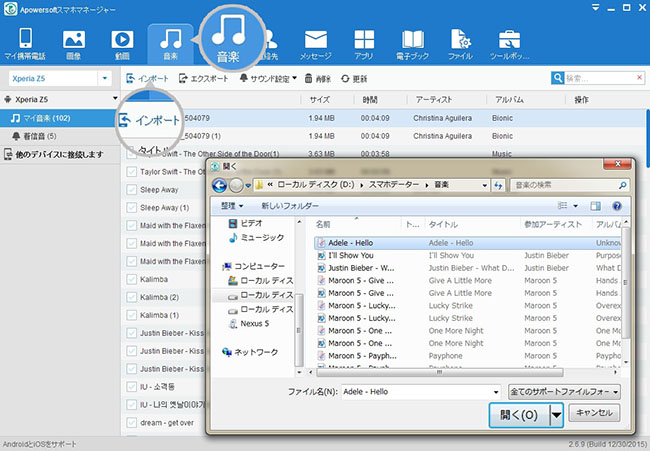

コメントを書く